
دعوة الآخرين إلى التعاون في Keynote على الـ Mac
يمكنك دعوة آخرين للعمل معك على عرض تقديمي في الوقت الفعلي عن طريق إرسال رابط لهذا العرض إليهم. يمكن لكل شخص يعمل على العرض التقديمي رؤية التغييرات حين إجرائها.
وبشكل افتراضي، فإن الأشخاص الذين تدعوهم للتعاون على العرض التقديمي هم فقط الذين يمكنهم الوصول إليه وإجراء تغييرات فيه. يمكنك كذلك تغيير الأذونات للسماح بالآتي:
إمكانية وصول أي شخص لديه الرابط إلى العرض التقديمي
إذن للعرض فقط، حيث لا يمكن للأشخاص الآخرين إجراء تغييرات
يمكن للمشاركين أيضًا تقديم عرض شرائح مشترك معك. لمعرفة المزيد حول عروض شرائح متعددة المقدمين، انظر تشغيل عرض شرائح مع العديد من مقدمي العرض.
دعوة أشخاص للتعاون
لدعوة الآخرين للتعاون في عرض تقديمي، يجب عليك أولاً تخزين العرض التقديمي في iCloud. تأكد من تسجيل الدخول باستخدام Apple ID الذي استخدمته لإعداد Keynote، واستخدام iCloud Drive.
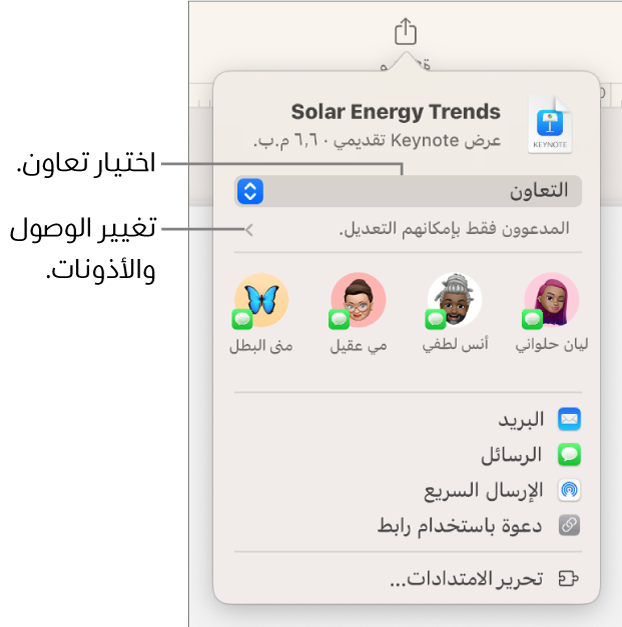
انقر على
 في شريط الأدوات.
في شريط الأدوات.إذا لم يكن العرض التقديمي مخزنًا في iCloud Drive، فستظهر لك رسالة للمطالبة بنقله إلى هناك.
انقر على القائمة المنبثقة "من يمكنه الوصول"، ثم اختر خيارًا:
الأشخاص الذين تدعوهم: يمكن فقط للأشخاص الذين تدعوهم ممن يسجلون الدخول باستخدام Apple ID فتح العرض التقديمي. يحتاج المستلمون الذين ليس لديهم Apple ID إلى إنشاء واحد قبل أن يتمكنوا من فتح العرض التقديمي المشترك.
إذا كان عنوان البريد الإلكتروني أو رقم الهاتف الذي دعوتَ أحدهم من خلاله غير مرتبط بالـ Apple ID الخاص به، فلن يتمكن هذا الشخص من قبول الدعوة حتى يضيف عنوان البريد الإلكتروني أو رقم الهاتف إلى Apple ID الخاص به. عند الضغط أو النقر على الرابط في الدعوة، تظهر التعليمات.
أي شخص لديه الرابط: يمكن لأي شخص لديه رابط العرض التقديمي المشترك أن يضغط أو ينقر على الرابط للوصول إلى العرض التقديمي. لحمايته بكلمة سر، انقر على إضافة كلمة سر.
إذا كان للعرض التقديمي كلمة سر بالفعل، فستنطبق على العرض التقديمي المشترك أيضًا، وبذلك لا يلزمك إدخال كلمة سر جديدة. إذا كنت ترغب في تغييرها، فانقر على تغيير كلمة السر.
انقر على قائمة الإذن المنبثقة، ثم اختر خيارًا:
يمكنه إجراء تغييرات: يستطيع الأشخاص تحرير العرض التقديمي المشترك وطباعته.
عرض فقط: يستطيع الأشخاص طباعة العرض التقديمي المشترك وعرضه ولكن لا يمكنهم تحريره. لا يمكنهم الرد على التعليقات أو حذفها في قائمة الأنشطة، وعندما ينضمون إلى عرض تقديمي، لا تظهر أي إشعارات.
إذا قمت بتعيين الوصول على "الأشخاص الذين تدعوهم"، يمكنك تغيير إعدادات العرض التقديمي المشترك بعد مشاركة العرض التقديمي.
إذا قمت بتثبيت macOS 12 أو أحدث ولا تريد أن يتمكن جميع المشاركين من دعوة الآخرين، فألغِ تحديد خانة الاختيار بجوار "أي شخص بإمكانه إضافة مزيد من الأشخاص".
انقر على طريقة لإرسال الدعوة:
الإرسال السريع: استخدم الإرسال السريع عندما يكون المستلم على نفس الشبكة ويكون قادرًا على قبول العرض التقديمي. حدد الشخص المراد إرسال العرض التقديمي إليه. يجب على المستلم قبول الملف لاستلامه.
البريد أو الرسائل: يرسل كل من البريد والرسائل نسخة مباشرة إلى واحد أو أكثر من عناوين البريد الإلكتروني أو أرقام الهواتف ويمكن أن تكون مصحوبة بملاحظة مخصصة. أدخل عنوان بريد إلكتروني أو رقم هاتف لكل مشارك. إذا كان عنوان البريد الإلكتروني أو رقم الهاتف الذي دعوتَ أحدهم من خلاله غير مرتبط بالـ Apple ID الخاص به، فلن يتمكن هذا الشخص من قبول الدعوة حتى يضيف عنوان البريد الإلكتروني أو رقم الهاتف إلى Apple ID الخاص به. عند الضغط أو النقر على الرابط في الدعوة، تظهر التعليمات. يظهر الرابط في النص الأساسي للرسالة مع عنوان العرض التقديمي.
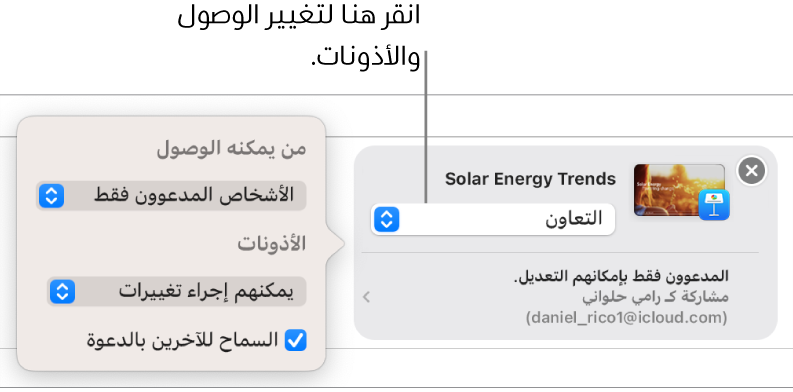
هام: تأكد من عدم تحرير أو حذف الرابط في رسالتك.
نسخ الرابط: انسخ رابط العرض التقديمي حتى تتمكن من إرساله أو نشره أو الوصول إليه بسهولة. يمكنك إرسال الرابط باستخدام أي خدمة إنترنت قمت بإعدادها بالفعل على Mac. انقر على نسخ الرابط، افتح التطبيق المراد استخدامه لمشاركة الرابط، ثم اختر تحرير > لصق (من القائمة تحرير في الجزء العلوي من شاشتك)، أو اضغط على ⌘-V على لوحة المفاتيح.
هام: يتضمن رابط العرض التقديمي الذي أنشأته عند النقر على "تعاون" عنوان العرض التقديمي. إذا كان عنوان العرض التقديمي أو محتوياته سرية، فتأكد من مطالبة المستلمين بعدم إعادة توجيه الرابط إلى أي شخص آخر.
عندما تكون مستعدًا لإرسال الدعوة، انقر على مشاركة.
تظهر علامة اختيار على زر تعاون ![]() للإشارة إلى أنك شاركت العرض التقديمي. بعد قبول المستلمين للدعوة، يظهر عدد المشاركين الذين انضموا إليك في العرض التقديمي على يسار زر
للإشارة إلى أنك شاركت العرض التقديمي. بعد قبول المستلمين للدعوة، يظهر عدد المشاركين الذين انضموا إليك في العرض التقديمي على يسار زر ![]() .
.
دعوة المزيد من الأشخاص
حسب طريقة الوصول التي عينتها على العرض التقديمي، يمكنك دعوة المزيد من الأشخاص للتعاون في ملفك عن طريق إضافتهم أو عن طريق إرسال رابط.
تلميح: إذا كان العرض التقديمي محميًا بكلمة سر، فلا ترسل كلمة السر مع الرابط، وذلك لأسباب تتعلق بالأمن.
قم بأحد ما يلي:
اختر ملف > إدارة العرض التقديمي المشترك (من قائمة ملف في الجزء العلوي من شاشتك).
انقر على
 في شريط الأدوات، ثم انقر على إدارة العرض التقديمي المشترك.
في شريط الأدوات، ثم انقر على إدارة العرض التقديمي المشترك. في iCloud Drive، اضغط على مفتاح ⌃ مع النقر على الملف، ثم اختر إدارة العرض التقديمي المشترك.
قم بأحد ما يلي:
دعوة مزيد من الأشخاص للتعاون: استخدم هذه الطريقة إذا كنت مالك عرض تقديمي مشترك تم تعيين الوصول إليه على "الأشخاص الذين تدعوهم"، أو إذا منحك مالك العرض التقديمي إذنًا بإضافة المزيد من الأشخاص. انقر على إضافة أشخاص، انقر على طريقة لدعوة مشارِك جديد، ثم انقر على مشاركة. انظر دعوة أشخاص للتعاون.
إرسال الرابط إلى مزيد من الأشخاص: استخدم هذه الطريقة في حالة تعيين الوصول إلى العرض التقديمي على "أي شخص لديه الرابط". انقر على نسخ الرابط، ثم انقر في المكان الذي تريد لصقه فيه. اختر تحرير > لصق (من قائمة تحرير في الجزء العلوي من شاشتك)، أو اضغط على ⌘ - V على لوحة المفاتيح.
ملاحظة: قد يظهر الرابط في النص الأساسي للرسالة كمحتوى رسومي بنمط مخصص مع عنوان العرض التقديمي، فتأكد من عدم تحريره أو حذفه.
يمكن لأي مشارك نسخ رابط إلى عرض تقديمي ولصقه في مكان آخر، على سبيل المثال، لحفظ الرابط حيث يمكن الوصول إليه بسهولة. إذا قام المالك بتقييد الوصول بالأشخاص الذين يدعوهم، فلن يعمل الرابط إلا لدى المشاركين المدعوين فقط.
يمكنك تغيير إعدادات المشاركة للأشخاص الجدد بعد إرسال الرابط.
للحصول على تفاصيل حول تعيين الأذونات وإرسال الرابط، انظر دعوة أشخاص للتعاون.